מתחילים
הורד והתקן
הורד את iPassBye במחשב Windows PC או Mac והפעל אותו לאחר התקנתו.
הירשם
אם רכשת את iPassBye, imyPass ישלח לך את קוד הרישום באמצעות דואר אלקטרוני. אתה רק צריך ללחוץ על הירשם לחצן בצד העליון של ממשק iPassBye, ולאחר מכן הזן את כתובת הדוא"ל ואת קוד הרישום כדי לרשום מוצר זה. לאחר מכן, תוכל ליהנות מהתכונות המלאות שלו.
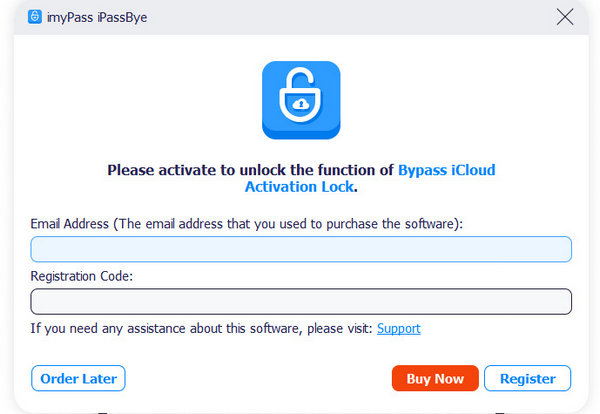
עדכון תוכנה
עדכון קבוע ל-imyPass iPassBye יכול להמשיך לקבל את התמיכה והתכונות החדשות ביותר. אתה יכול ללחוץ על תַפרִיט לחצן בצד העליון של הממשק ולחץ על סמן עדכון לחצן כדי לבדוק אם יצאה גרסה חדשה. לאחר מכן, תוכל לעדכן את המוצר הזה.
תמיכת imyPass
imyPass מספקת לך תמיכה טכנית באמצעות מדריך עזרה מקוון. אתה יכול גם ליצור קשר עם צוות התמיכה שלנו דרך support@imypass.com.
עוקף את נעילת ההפעלה של iCloud
שלב 1 חבר את מכשיר ה-iOS שלך למחשב
הפעל את imyPass iPassBye וחבר את מכשיר ה-iOS שלך למחשב שלך באמצעות כבל USB. נא סמוך על מחשב זה במכשיר ה-iOS שלך במידת הצורך.

שלב 2 אשר לעקוף את נעילת ההפעלה של iCloud
עליך לקרוא את האזהרות וההצהרות לפני שתחליט לעקוף את נעילת ההפעלה של iCloud. תהליך זה דורש פריצת jailbreak של iPhone, אז תחילה עליך לפרוץ את האייפון שלך. לאחר מכן, לחץ על הַתחָלָה לחצן אם תאשר לעקוף את נעילת ההפעלה של iCloud לאחר קריאת ההצהרות והאזהרות.

שלב 3 בדוק את פריצת Jailbreak של iPhone
עליך לוודא שהאייפון שלך נשבר בכלא, אחרת אינך יכול להמשיך ולעקוף את נעילת ההפעלה של iCloud. לחץ על מדריך לפריצת Jailbreak של iOS כפתור כדי ללמוד לעשות זאת. לאחר שתפרץ את האייפון שלך, לחץ על ה הַבָּא לַחְצָן.

שלב 4 התחל לעקוף את נעילת ההפעלה של iCloud
מוצר זה יזהה את המידע של מכשיר ה-iOS שלך. אנא בדוק את זה ולחץ על התחל לעקוף את ההפעלה לַחְצָן. לאחר מכן, אתה רק צריך לחכות שהמוצר יעקוף את נעילת ההפעלה של iCloud.

 שחזור נתונים של אייפון
שחזור נתונים של אייפון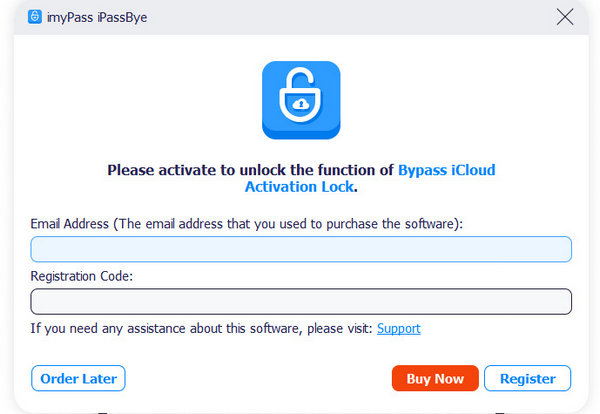




 imyPass iPassBye
imyPass iPassBye